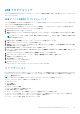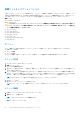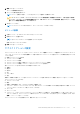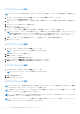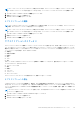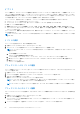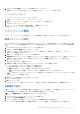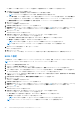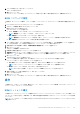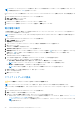Users Guide
Table Of Contents
- Dell Command | Integration Suite for System Center バージョン 5.0 ユーザーズガイド
- はじめに
- Dell Command | Integration Suite for System Center の使用
- Dell Command | Intel vPro Out Of Band アプリケーション
- トラブルシューティング
- 関連リファレンス
USB プロビジョニング
Intel Active Management Technology ベースのクライアントシステムで帯域外を管理する前に、AMT 用のクライアントシステムをプ
ロビジョニングします。
USB デバイスを使用したプロビジョニング
リモート設定を使用して Intel vPro AMT 管理アプリケーションを導入する前に、ネットワーク上のクライアントシステムがデジタル
プロビジョニング証明書を調達する必要があります。
USB ストレージデバイスを使用して、クライアントシステムに証明書のハッシュをエクスポートするには、次の手順に従います。
1. Dell Command | Intel vPro Out of Band アプリケーションを起動します。
2. USB プロビジョニング タブをクリックします。
3. 現在のパスワード セクションに Management Engine(ME)パスワードを入力し、AMT 用の 新しいパスワード を入力して確認
します。
メモ: AMT パスワードには、大文字、小文字、数字、英数字以外の文字(:、_、および " を除く)で構成される最低 8 文字
を含める必要があります。
4. USB キー の下にある 参照 をクリックし、USB ストレージデバイスの場所をポイントします。
5. お使いの USB ストレージデバイスのファイル形式を選択します。
6. 管理者がクライアントシステムのユーザー同意ポリシーを上書きできるようにする場合は、ユーザー同意ポリシーのリモート設
定を有効にする オプションを選択します。
7. 帯域外管理環境に必要な ハッシュアルゴリズム のタイプを選択します。
8. Hello パケットを直ちに送信する場合は、OOB のプロビジョニング(有効化すると hello パケットが直ちに起動します) オプシ
ョンを選択します。
9. プロビジョニングされるシステムを記録するため、消耗品レコード オプションを選択します。
10. AMT プロビジョニング用にクライアントシステムに適用する 証明書ファイル を参照して選択します。
11. 証明書ファイルの名前を入力します。
12. キーの作成 をクリックします。
USB プロビジョニングキーが作成されます。
13. エクスポート... をクリックします。
USB プロビジョニングキーが USB ストレージデバイスにエクスポートされます。
インジケーション
Dell Command | Intel vPro Out Of Band アプリケーションでは、各クライアントを監視するために、Distributed Management Task Force
(DMTF)フィルタ(インジケーション)を使用して、クライアントをリモートで監視、診断、および管理することが可能なインジ
ケーション機能を提供します。
メモ: DMTF のフィルタの詳細については、DMTF のウェブサイト www.dmtf.org を参照してください。
インジケーションでは、次のような診断イベントを監視できます。
● マザーボードエラー
● CPU の障害です
● 電源装置障害です
● メモリサブシステムの障害
インジケーション機能には、次の機能があります。
● 設定 - 機能の設定データを設定します
● ポリシー - フィルタを 1 つ、または複数のクライアントに適用可能なポリシーに関連付けます。
● サブスクリプションの設定 - ポリシーをネットワーク上のクライアントに関連付け、ポリシーをクライアントに適用します
● サブスクリプションのステータス - サブスクリプションを表示して管理します
● イベント - イベントを表示、管理、およびエクスポートします
Dell Command | Intel vPro Out Of Band アプリケーション 21